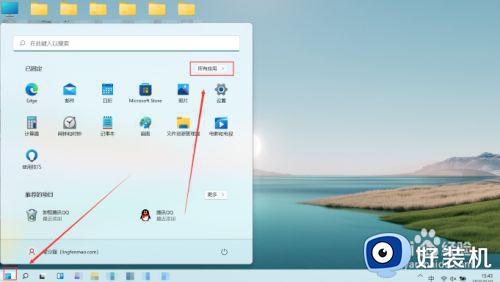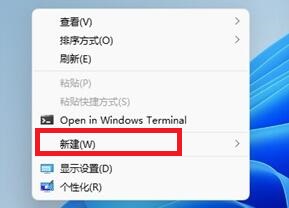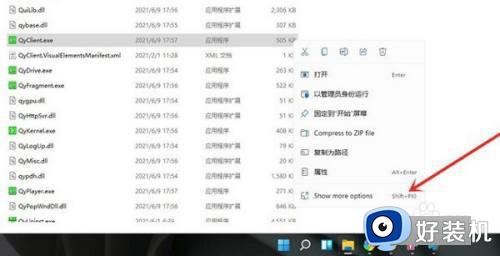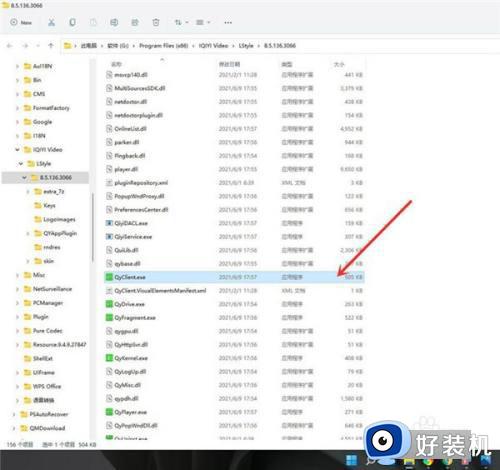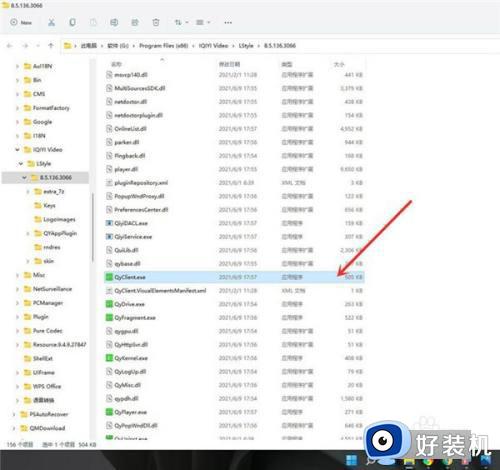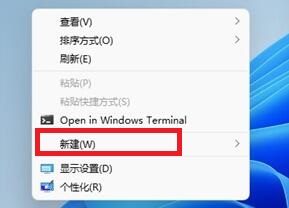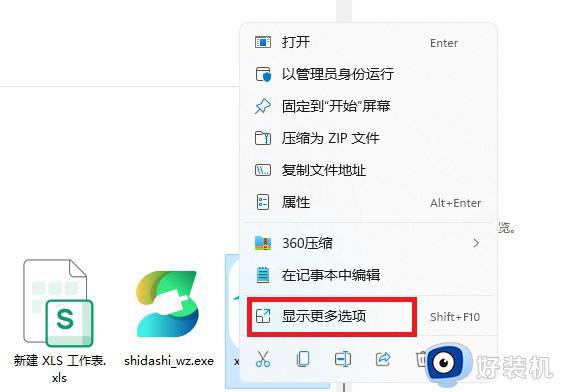win11怎样创建快捷方式到桌面电脑 win11如何添加快捷方式到桌面上
时间:2024-05-30 10:11:52作者:xinxin
每次在给win11电脑安装完软件后,桌面上也总是会自动创建相应软件的快捷方式图标,当然用户也可以将win11电脑存储的文件快捷方式图标添加到桌面上,方便用户能够快速查找,可是win11怎样创建快捷方式到桌面电脑呢?以下就是小编教大家win11如何添加快捷方式到桌面上所有内容。
推荐下载:windows11正式版下载
具体方法:
1、右键点击桌面空白处,选择下方“新建”,然后点击“快捷方式”。
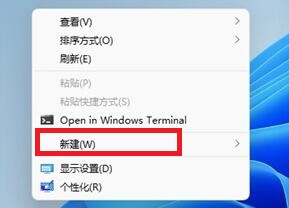
2、接着我们输入要添加的快捷方式位置,或者点击右侧“浏览”找到要添加的快捷方式。
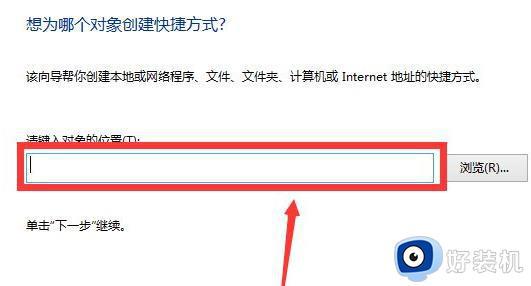
3、选择完成后,点击下方的“下一步”
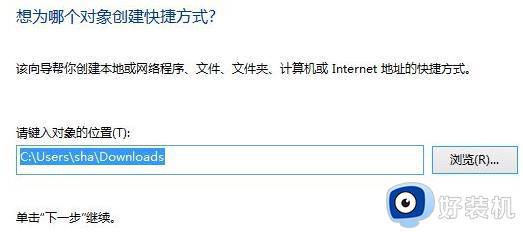
4、还可以更改快捷方式的名称,如果不更改就是维持原名,设置完成后点击下方“完成”即可。
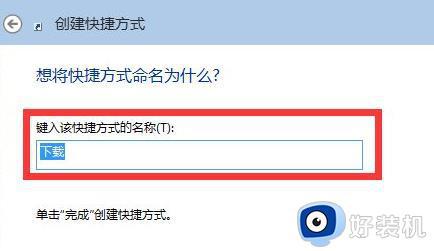
以上就给大家介绍win11如何添加快捷方式到桌面上所有内容了,有遇到过相同问题的用户就可以根据小编的步骤进行操作了,希望能够对大家有所帮助。